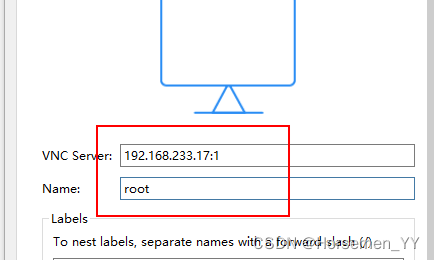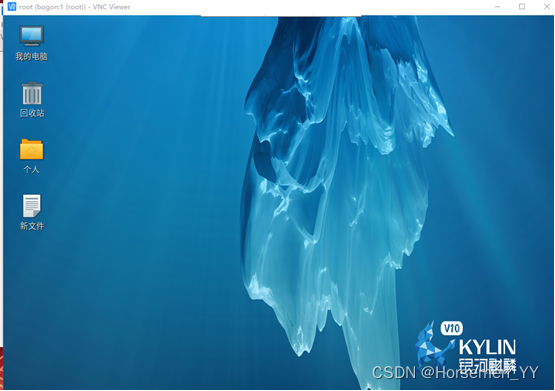1.基础概述
1.1 适用基础环境
系统版本:Kylin Linux Advanced Server release V10 (SP1) /(Tercel)-aarch64-Build04/20200711
服务器:arm平台服务器
1.2解决问题
现场维护人员或用户要求需要配置vnc,且设置vnc默认为开机自启
2.配置过程
2.1 环境准备与检查
在部署本文档前,应提前准备好如下环境:
2.1.1 硬件设备:
arm服务器
2.1.2 系统环境:
系统版本:Kylin Linux Advanced Server release V10 (SP1) /(Tercel)-aarch64-Build04/20200711
2.1.3 软件包:
需要安装如下软件包:
2.2操作步骤
2.2.1 服务器上配置本地yum源
(1)挂载安装光盘或系统iso
[root@localhost ~]# mount /dev/sr0 /mnt/

(2)修改yum配置文件,如下
[root@localhost ~]# vim /etc/yum.repos.d/kylin_aarch64.repo
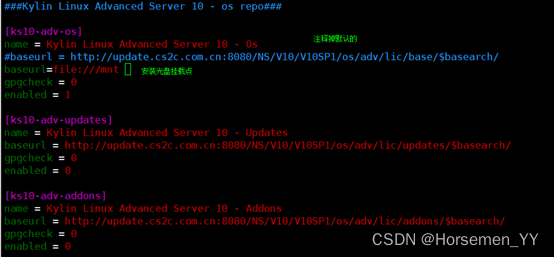
(3)更新yum源
[root@localhost ~]# yum clean all
2.2.2 安装tigervnc软件包
[root@localhost ~]# yum install tigervnc*
安装完成后查看如图:
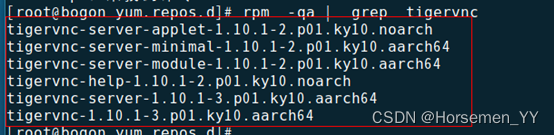
2.2.3 配置vnc服务
1.为 指 定 用 户 复 制 [email protected] 文 件 到 /etc/systemd/system 目 录( 以root 用户为例:
输入 cp /usr/lib/systemd/system/[email protected] /etc/systemd/system/vncserver @.service

2. 修改 service 文件将替换成实际的用户
输入 vim /etc/systemd/system/vncserver @.service

按 i 进入插入模式,此时可对文件进行修改。
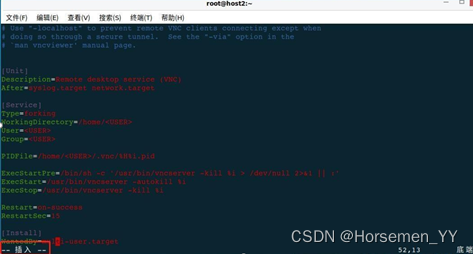
修改后如下图所示,然后按 esc 退出插入模式,输入“:wq”保存退出(冒号也需要输入)
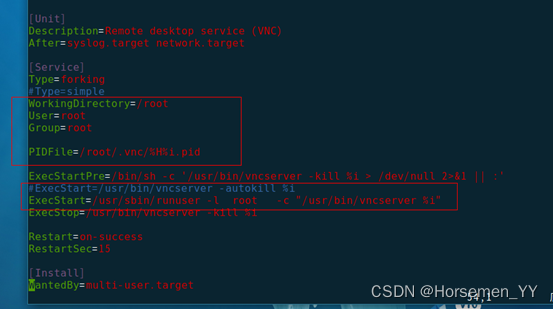
2.2.4 设置vnc密码
修改 vnc 密码:
输入 vncpasswd(输入密码时不会显示,输入完回车就可以)
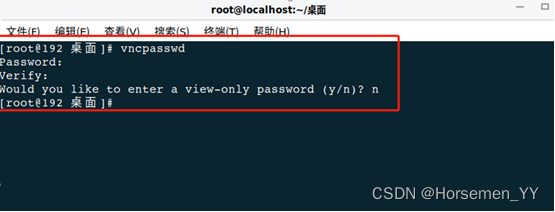
2.2.5 为开机自启
设置 vnc 开机自启,依次输入:
systemctl daemon-reload
systemctl start vncserver @:1.service(启动一个远程桌面服务,桌面号为 1)
systemctl enable vncserver @:1.service(开机自启)
关闭远程桌面输入 vncserver -kill :1 (:1 表示桌面号)
2.2.6 将vnc服务从防火墙放行
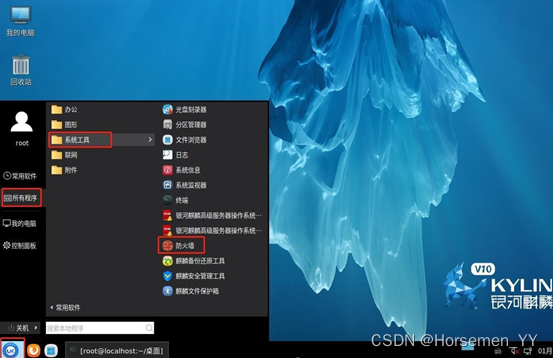
选项里点击将 Runtime 设定为永久配置
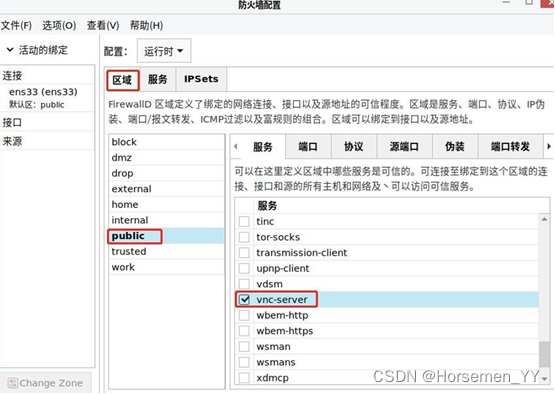
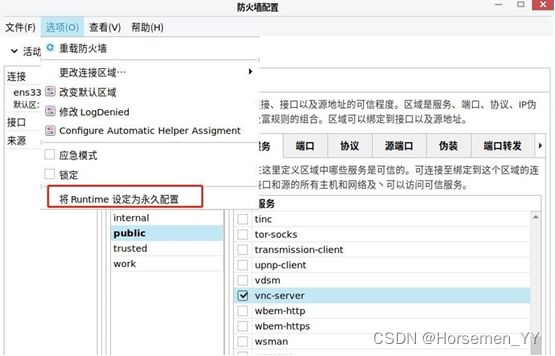
3.验证测试
Windows使用vncviewer登录服务器vnc远程桌面